Jak se připojit k síti VPN na platformě Android

Chcete-li stáhnout aplikaci, která není ve vaší zemi k dispozici, připojte se k síti společnosti na cestách, Fi, budete potřebovat VPN. Zde je návod, jak se připojit k síti VPN v telefonu s operačním systémem Android
SOUVISEJÍCÍ: Co je VPN a proč bych ji potřeboval?
Zajímavé je, že zařízení Nexus mají zabudovanou VPN na veřejném Wi-Fi, a o tom si můžete přečíst více. Ale pro jakékoli jiné použití máte několik možností pro připojení k síti VPN v telefonu s Androidem.
Použití samostatné VPN aplikace (nejjednodušší volba)
Zde na stránce How-To Geek máme několik oblíbených služeb VPN , které mají vyhrazené aplikace pro Android.
ExpressVPN je rozhodně nejlepší volbou, protože jejich klienti jsou nejen snadno použitelní, ale můžete sdílet účet přes jakýkoli druh zařízení - Android, iPhone, Windows, Mac, Linux nebo dokonce váš domácí směrovač. Také se nám líbí StrongVPN, což je skvělé pro pokročilejší uživatele a pokud opravdu potřebujete volnou vrstvu, TunnelBear má bezplatnou zkušební verzi, která vám dá 500 MB dat.

OpenVPN Networks
Android neobsahuje integrovanou podporu OpenVPN servery. Pokud používáte síť OpenVPN, budete muset nainstalovat aplikaci třetí strany. OpenVPN Connect, oficiální aplikace OpenVPN, funguje na platformě Android 4.0 a vyšší a nevyžaduje root. Chcete-li se připojit k síti OpenVPN na zařízení se staršími verzemi systému Android, budete potřebovat zařízení root.
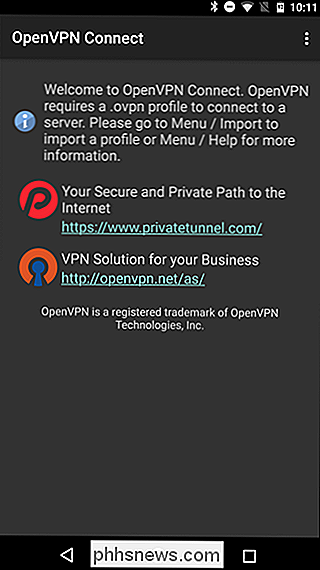
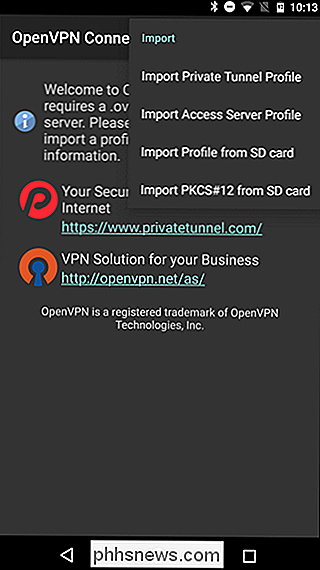
Vestavěná podpora VPN Android
Android má integrovanou podporu VPN PPTP a L2TP. K těmto typům sítí VPN se můžete připojit bez instalace žádných aplikací třetích stran, ale ani není ideální. PPTP je obecně považován za zastaralý a nejistý a L2TP má také některé bezpečnostní problémy (zejména jeho použití předem sdílených klíčů, které mnoho poskytovatelů VPN zveřejňuje veřejně). Pokud je to možné, doporučujeme místo toho použít OpenVPN nebo samostatnou aplikaci. Pokud však musíte používat protokoly PPTP a P2TP, postupujte takto:
Otevřete aplikaci Nastavení a klepněte na tlačítko Další v části Bezdrátové sítě.
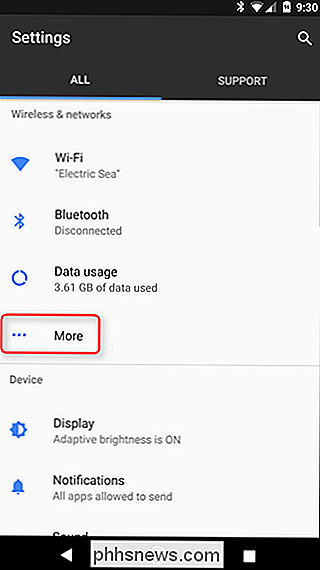
Klepněte na možnost VPN na obrazovce Bezdrátové sítě a sítě. tlačítko + a poskytněte detaily VPN. Zadejte název, který vám pomůže zapamatovat si, která VPN je do pole Jméno, vyberte typ serveru VPN, ke kterému se připojujete, a zadejte adresu serveru VPN (buď adresu jako vpn.example.com nebo číselnou adresu IP)
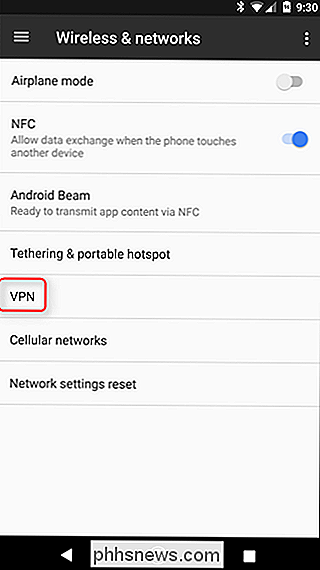
Klepněte na VPN, abyste se připojili, jakmile je nastavíte. Můľete nakonfigurovat více serverů VPN a přepínat mezi nimi z obrazovky VPN.
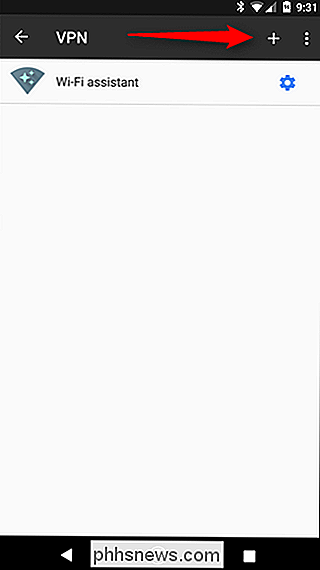
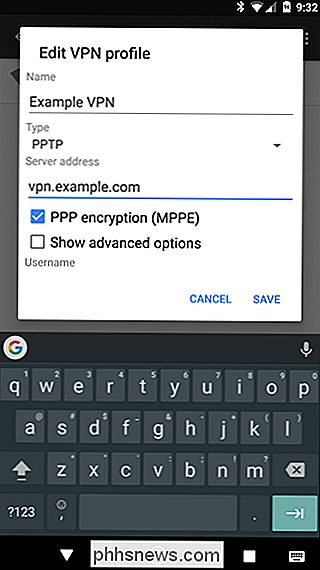
Budete potřebovat uživatelské jméno a heslo, které vaąe VPN vyžaduje při připojení. Tuto informaci o účtu si však můžete později uložit.
Při připojení k síti VPN se v upozornení objeví trvalé upozornění "VPN aktivováno". Chcete-li se odpojit, klepněte na oznámení a klepněte na Odpojit.
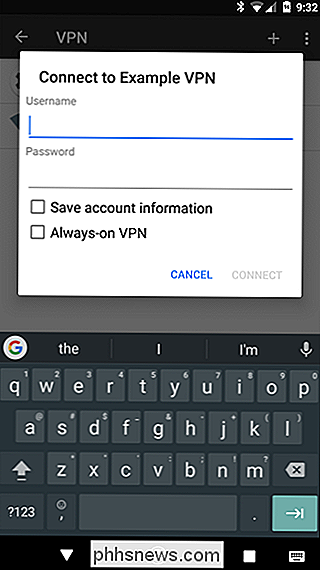
Režim VPN vždy zapnutý
Počínaje aplikací Android 4.2 zahrnovala společnost Google možnost povolit režim VPN vždy zapnutý. Je-li tato možnost zapnutá, systém Android nikdy nepovoluje odesílání dat kromě sítě VPN. To může být užitečné, pokud používáte veřejné Wi-Fi a chcete zajistit, aby byla vaše VPN vždy používána.
Chcete-li tuto volbu aktivovat, klepněte na ikonu označíte vedle názvu VPN a poté přepněte funkci VPN vždy.
VPN není něco, co potřebuje každý - ve skutečnosti většina uživatelů bude v pohodě, aniž by se vůbec dotýkala. Pokud však vznikne příležitost, kde je požadováno, je dobré vědět, jak používat jeden a komu můžete důvěřovat.
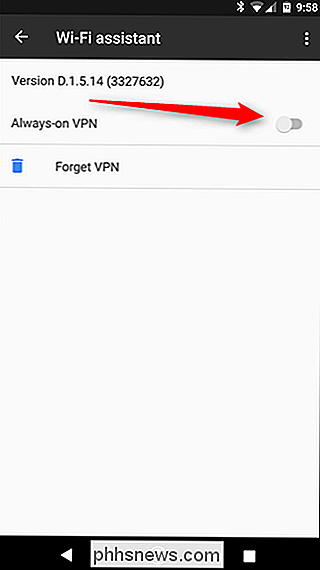

Získání hesla Esc ve vašem počítači pomocí Remapping Caps Lock
Dotykový panel na novém Apple MacBooku Pro dává smysl. V horním řádku klíčů se na počítačích Mac vyskytuje více než deset let; proč neumožňovat tyto konkrétní funkce změnit v závislosti na které aplikaci používáte? Ale existuje jeden klíč, který budou starší uživatelé UNIXu - zejména fanoušci Emacsu - chybět: Escape.

Jak funguje bezdrátové nabíjení?
Bezdrátové nabíjení je nastaveno tak, aby se stalo oblíbenějším při přijímání bezdrátového nabíjení Qi v iPhone 8, iPhone 8 Plus a iPhone X. některé telefony s Androidem, například Samsung Galaxy Note 8, Galaxy S8 a Galaxy S7. Většina bezdrátových nabíječek používá magnetickou indukci a magnetickou rezonanci.



